D-Link DIR-300 Настройки на рутера

- 4152
- 752
- Kerry Zieme
Нека поговорим за това как да конфигурирате отново маршрутизатора DIR-300 или DIR-300NRU. This time this instruction will not be tied to a specific provider (however, information on the types of connecting from the main ones will be given), we will rather talk about the general principles of setting up this router for any provider - so that if Можете сами да конфигурирате в интернет връзката на компютър, след което можете да конфигурирате този рутер.
См. Също:
- Настройване на видеоклип DIR-300
- Проблеми с D-Link DIR-300
Разнообразие от рутер DIR-300

DIR-300 B6 и B7
Безжични рутери (или Wi-Fi рутери, същото нещо) D-Link DIR-300 и DIR-300NRU са пуснати от дълго време и устройство, закупено преди две години Магазин. В същото време може да няма външни разлики. Маршрутизаторите се различават по хардуерна ревизия, която може да бъде открита на стикера отзад, в линията h/w ur. B1 (Пример за хардуерна ревизия B1). Има следните опции:
- Dir -300nru B1, B2, B3 - Вече не се продават, вече са написани милион инструкции за тяхната конфигурация и ако попаднете на такъв рутер, ще намерите начин да го настроите в интернет.
- DIR -300NRU B5, B6 - Следващата модификация понастоящем е от значение, това ръководство е подходящо за конфигурацията си.
- DIR -300NRU B7 е единствената версия на този рутер, който има значителни външни разлики от други ревизии. Тази инструкция е подходяща за настройката й.
- DIR-300 A/C1-Последната версия на безжичния рутер D-Link DIR-300 в момента е най-често срещан в магазините днес. За съжаление, той е обект на различни "проблеми", описаните тук методи за конфигурация са подходящи за този одит. Забележка: За фърмуер за тази версия на рутера, използвайте инструкциите за фърмуер D-Link DIR-300 C1
Преди да настроите рутер
Преди да свържете рутера и да започнете да го настройвате, препоръчвам ви да направите няколко операции. Заслужава да се отбележи, че те са приложими само ако ще настроите рутер от компютър или лаптоп, към който можете да свържете рутер с мрежов кабел. Рутерът може да бъде конфигуриран, дори ако нямате компютър - с помощта на таблет или смартфон, но в този случай операциите, описани в този раздел.
Зареждане на нов фърмуер D-Link DIR-300
Първото нещо, което трябва да направите, е да изтеглите файла на най -новата версия на фърмуера за вашия модел на рутер. Да, в процеса ще настроим нов фърмуер на D-Link Dir-300-не се тревожи, това изобщо не е трудна задача. Как да изтеглите фърмуера:
- Отидете на официалния уебсайт за изтегляне на D-Link на: ftp.Dlink.ru, ще видите структурата на папките.
- В зависимост от вашия модел на рутер, отидете в папката: Pub - Router - DIR -300NRU (DIR -300A_C1 за A/C1) - фърмуер. В тази папка ще има един единствен файл с разширението .Кошче. Това е файл на последния фърмуер за наличната ревизия на DIR-300/DIR-300NRU.
- Изтеглете този файл на вашия компютър и помнете къде точно сте го изтеглили.
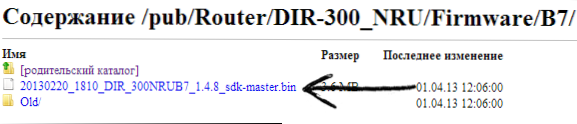
Последен фърмуер за DIR-300 NRU B7
Проверка на параметрите на LAN на компютър
Втората стъпка, която трябва да се извърши, е да разгледате настройките на връзката в локалната мрежа на вашия компютър. За да го направите:
- В Windows 7 и Windows 8 отидете на контролния панел - Центърът за управление на мрежата и общият достъп - Промяна на параметрите на адаптера (в менюто вдясно) - щракнете върху десния клавиш на мишката към иконата „Локална мрежова връзка“ и натиснете “ Свойства ", отидете на третата точка.
- В Windows XP отидете на Контролния панел - Мрежови връзки, щракнете върху иконата „Локална мрежова връзка“ С правилния бутон на мишката, щракнете върху „Свойства“ в контекстното меню, отидете на следващия елемент.
- В прозореца, който се появява в списъка с компоненти, използвани от връзката, изберете „Интернет протокол версия 4 TCP/IPv4“ и щракнете върху бутона „Свойства“.
- Уверете се, че параметрите на връзката са инсталирани в „Получаване на IP адреса автоматично“ и „Получете адресите на DNS сървъри автоматично“. Ако това не е така, задайте желаните параметри. Трябва да се отбележи, че ако вашият доставчик (например interzet) използва тип "статичен IP", а всички полета в този прозорец са пълни със стойности (IP адрес, маска на подмрежата, главен шлюз и DNS), след това Напишете тези ценности, те ще ви бъдат полезни в бъдеще.
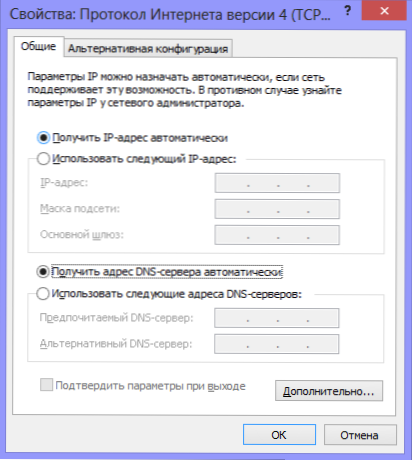
Настройки на LAN за DIR-300
Как да свържете рутер за конфигурация
Въпреки факта, че проблемът с свързването на маршрутизатора D-Link DIR-300 с компютъра, изглежда, елементарно, мисля, че си струва да се спомене този момент отделно. Причината за поне един - повече от веднъж беше свидетел на хората, на които служителите на Rostelecom дойдоха да инсталират телевизионна настройка, връзката беше реализирана „чрез G“ - така че всичко уж работи (TV + Internet на един компютър ) и не изисква никакви действия от служителя. В резултат на това, когато човек се опита да се свърже от всяко Wi-Fi устройство, се оказа нереализиран.

Как да свържа D-Link DIR-300
Картината показва как правилно да свържете рутер към компютър. Необходимо е да свържете кабела на доставчика към Интернет (WAN) към един от локалните мрежи (по -добър LAN1) - за да залепите проводника, който ще бъде свързан към съответния порт на компютърната мрежова карта, от който DIR -300 ще бъде настроен.
Включете рутера в изхода. И: Не свързвайте вашата интернет връзка на самия компютър в целия фърмуер и настройките на рутера, както и след това. T.E. Ако имате някаква икона на Beeline, Rostelecom, TTK, програма за щъркел или нещо друго, което използвате, за да получите в интернет, забравете за тях. В противен случай, тогава ще се изненадате и ще зададете въпроса: „Настроих всичко, има интернет на компютър, но на лаптоп се показва без достъп до интернет, какво да правите?".
D-Link DIR-300 фърмуер
Рутерът е свързан и включен в търговския обект. Ние стартираме всеки, любимият ви браузър и влизаме в адресния ред: 192.168.0.1 и щракнете върху Enter. Ще се появи прозорец за заявка за вход и парола. Стандартно влизане и парола за рутера DIR -300 - администратор и администратор, съответно. Ако по някаква причина те не са подходящи, пуснете рутера към фабричните настройки, натиснете и задържите бутона за нулиране на гърба на около 20 секунди и след това отново отидете на 192.168.0.1.
След като въведете правилно вход и парола, ще бъдете поканени да зададете нова парола. Можеш да го направиш. След това ще се окажете на основната страница на настройките на рутера, което може да има следния изглед:
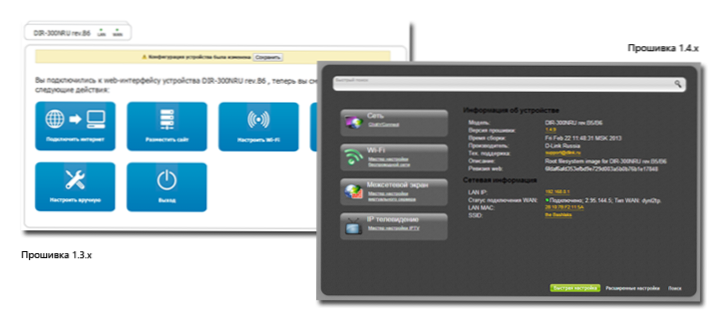
Различен фърмуер на маршрутизатора D-Link DIR-300
За да мигате рутера DIR-300 с нов фърмуер в първия случай, извършете следните операции:
- Кликнете върху „цитиране на ръка“
- Изберете раздела Система, в него - "Актуализиране на PO"
- Щракнете върху „Преглед“ и посочете пътя към файла, който изтеглихме на етапа на подготовка за настройване на рутера.
- Щракнете върху "Актуализация".
Изчакайте края на процеса на фърмуера. Трябва да се отбележи, че може да има чувството, че „всичко е висящо“, браузърът може също да издаде съобщение за грешка. Не се страхувайте - не забравяйте да изчакате 5 минути, изключете маршрутизатора от изхода, включете го отново, изчакайте малко, докато се боли, върнете се на 192.168.0.1 - Най -вероятно фърмуерът успешно се актуализира и можете да преминете към следващия етап на настройките.
Фърмуерът на маршрутизатора D-Link DIR-300 във втория случай се случва, както следва:
- В долната част на страницата Настройки изберете „Удължени настройки“
- В раздела "System" щракнете върху стрелката вдясно "там и изберете" Актуализиране на PO ".
- На новата страница щракнете върху „Преглед“ и посочете пътя към новия файл на фърмуера, след това щракнете върху „Актуализиране“ и изчакайте процеса да завърши процеса.
За всеки случай, напомням ви: Ако лента с напредък „работи безкрайно“ в процеса на фърмуер, изглежда, че всичко окачено или браузър показва грешка, не изключвайте рутера от изхода и не приемайте никакви Други действия в рамките на 5 минути. След това просто отидете на 192.168.0.1 Отново - ще видите, че фърмуерът е актуализиран и всичко е наред, можете да преминете към следващия етап.
D-Link DIR-300 настройка в интернет връзката
Самата идея за настройване на рутер е да се гарантира, че маршрутизаторът независимо инсталира интернет връзката, след което го разпространява на всички свързани устройства. По този начин, настройката на връзката е основната стъпка при настройване на DIR -300 и всеки друг рутер.
За да конфигурирате връзката, трябва да знаете какъв тип връзка използва вашият доставчик. Тази информация винаги може да бъде взета на официалния му уебсайт. Ето информация за най -популярните доставчици в Русия:
- Beeline, Korbina - L2TP, TP VPN сървър адрес.интернет.Beeline.ru - виж. Също така: Настройка на Dir-300 Beeline, DIR-300 Настройка на видео за Beeline
- Rostelecom - PPPoe - виж. Също така настройка на DIR-300 Rostelecom
- Щъркел - PPTP, адрес на VPN сървърния сървър.Avtograd.RU, настройката има редица функции, CM. Настройки на DIR-300 щъркела
- TTK - PPPOE - виж. Настройка DIR-300 TTK
- Къща.RU - PPPOE - настройка на DIR -300 къща.Ru
- Interzet - Статичен IP (Статичен IP адрес), Прочетете повече - Настройка на DIR -300 Interzet
- Онлайн - динамичен IP (динамичен IP адрес)
Ако имате друг доставчик, тогава същността на настройките на маршрутизатора D-Link Dir-300 няма да се промени. Ето какво трябва да направите (общо, за всеки доставчик):
- На страницата на настройките на маршрутизатора Wi-Fi щракнете върху „Разширени настройки“
- В раздела Мрежа щракнете върху "WAN"
- Щракнете върху "Добавяне" (не обръщайте внимание на факта, че вече присъства едно съединение, динамично IP)
- На следващата страница посочете вида на връзката на вашия доставчик и попълнете останалите полета. За PPPOE - вход и парола за достъп до Интернет, за L2TP и PPTP - Вход, парола и VPN сървър адрес, за типа на връзката "статичен IP" - IP адрес, главният шлюз и DNS адрес на сървъра. В по -голямата част от случаите останалите полета не е необходимо да се докосват. Натиснете бутона "Запазване".
- Страницата със списък на връзките ще се отвори отново, където ще има връзка, която току -що сте създали. Също така в горния вдясно ще има индикатор, който отчита, че промените трябва да бъдат запазени. Направи го.
- Ще видите, че връзката ви е счупена. Актуализирайте страницата. Най -вероятно, ако всички параметри на връзката са зададени правилно, след актуализацията тя ще бъде в състояние на „свързан“ и Интернет ще бъде достъпен от този компютър.
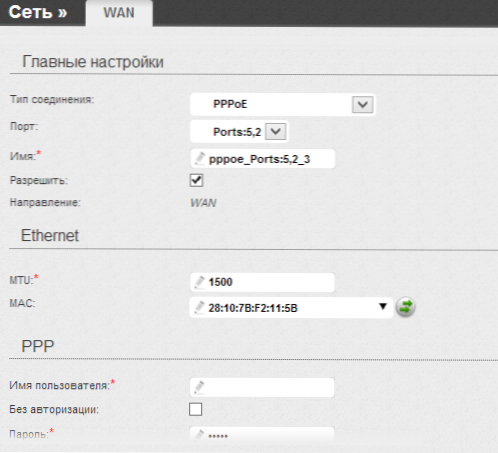
Настройка на DIR-300 връзка
Следващата стъпка е да настроите параметрите на безжичната мрежа на D-Link DIR-300.
Как да настроите безжична мрежа и да поставите парола на Wi-Fi
За да се разграничи вашата безжична мрежа от други в къщата, както и да я предпазите от неоторизиран достъп, трябва да се направят някои настройки:
- На страницата на DIR-300 DIR-300 щракнете върху „Разширени настройки“ и в раздела Wi-Fi изберете „Основни настройки“
- На страницата на основните настройки на безжичната мрежа можете да посочите името на вашата SSID мрежа, като зададете нещо различно от стандартния DIR-300. Това ще ви помогне да разграничите мрежата си от съседните. Останалите настройки в повечето случаи не е необходимо да се променят. Запазете настройките и се върнете към предишната страница.
- Изберете настройки за сигурност на Wi-Fi. На тази страница можете да поставите парола на Wi-Fi, така че никой да не може да използва интернет във вашия акаунт или да получи достъп до вашите мрежови компютри. Препоръчва се да се определи „WPA2-PSK“ в полето „Мрежово удостоверяване“, в полето за парола посочете желаната парола за безжична мрежа, състояща се от поне 8 знака. Запазете настройките.
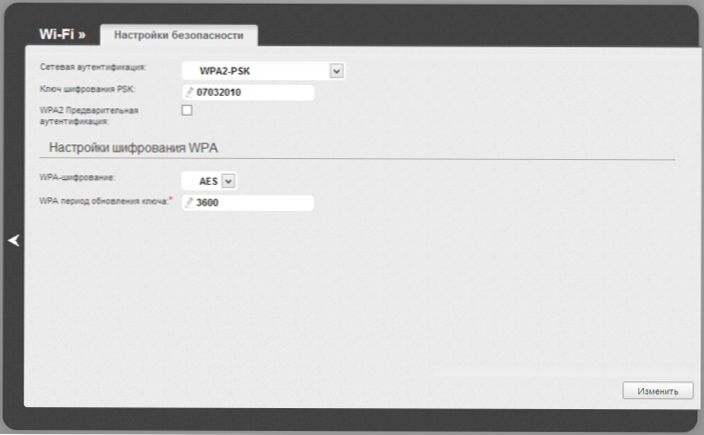
Инсталиране на парола на Wi-Fi на D-Link DIR-300
Това е мястото, където е завършено настройката на безжичната мрежа. Сега, за да се свържете с Wi-Fi от лаптоп, таблет или смартфон, просто трябва да намерите мрежа с предварително посоченото име от това устройство, да въведете дадена парола и да се свържете. След това използвайте интернет, съученици, контакт и всичко без проводници.

